デバイスが正しく動作しない (コード 14): このエラーを修正する方法
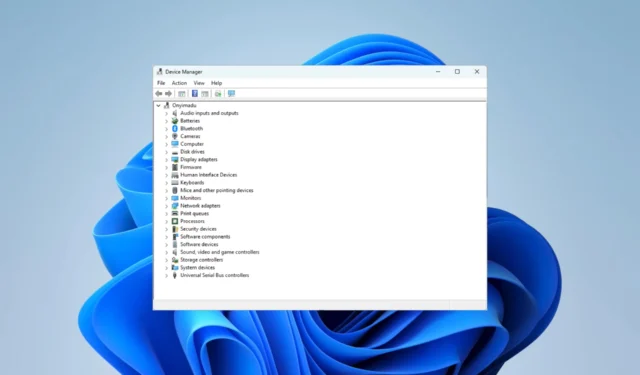
Windows デバイスで、「コンピュータを再起動するまでこのデバイスは正常に動作しません (コード 14)」というエラー メッセージに遭遇したことがあるはずです。
これは通常、デバイス ドライバーと別のソフトウェア コンポーネントまたはハードウェア デバイス間の競合を示しており、このガイドでは最適な修正方法を検討します。
PC でエラー コード 14 が発生する原因は何ですか?
通常、主な原因は次のいずれかです。
コンピュータを再起動するまでこのデバイスは正常に動作しません (コード 14) を修正するにはどうすればよいですか?
複雑なことを試す前に、次のことを試してください。
- コンピュータを再起動します– エラー メッセージには再起動に関する注意事項が含まれているため、他の修正を行う前にこれを試すことは意味があります。
- 周辺機器を取り外す– 外付けハード ドライブ、USB フラッシュ、またはその他の周辺機器を接続している場合は、それらを取り外して、問題が解決するかどうかを確認する必要があります。
上記のいずれも機能しない場合は、以下の解決策に進みます。
1. グラフィックドライバーを再インストールします
- [スタート] メニューを右クリックし、[デバイス マネージャー]を選択します。
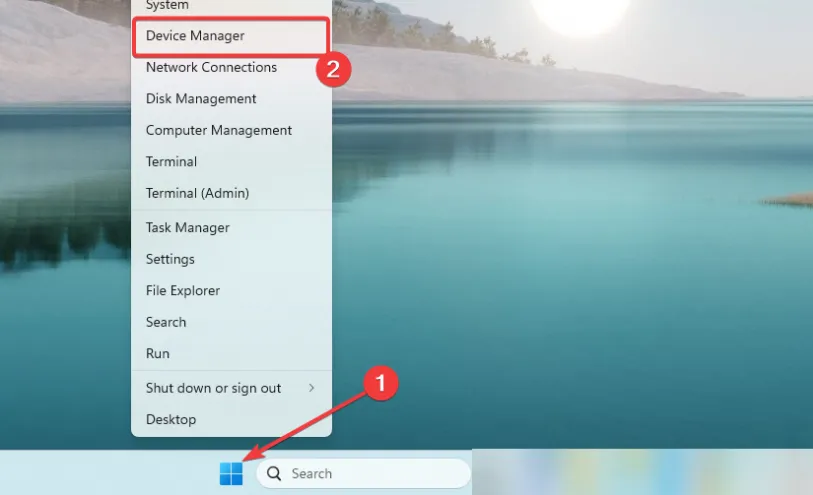
- [ディスプレイ アダプター] カテゴリを展開し、ドライバーを右クリックして、 [デバイスのアンインストール]を選択します。
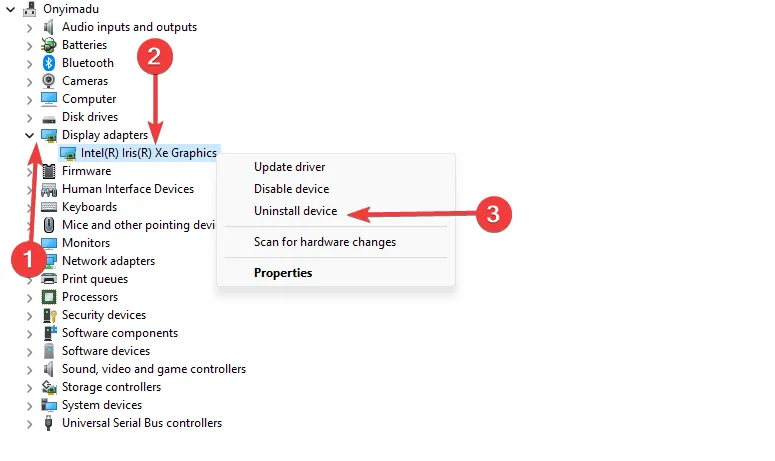
- 選択を確認し、コンピューターを再起動して、デバイス マネージャーを再起動します。
- 「ハードウェア変更のスキャン」アイコンをクリックします。
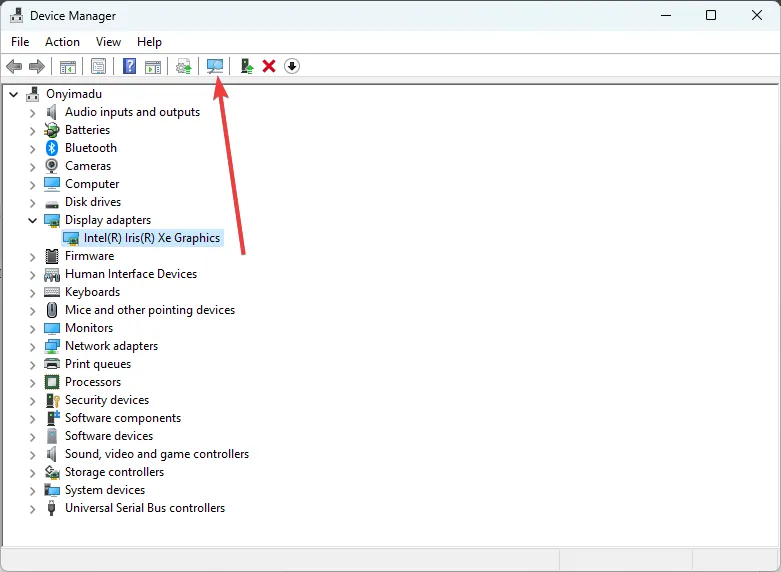
- コンピュータを再起動するまでこのデバイスが正常に動作しない (コード 14) エラーが解決されるかどうかを確認します。
あるいは、自動ソフトウェア メンテナンス ツールを使用して、ドライバーを手動で再インストールまたは更新するストレスを回避することもできます。
2. グラフィックドライバーを更新する
- [スタート] メニューを右クリックし、[デバイス マネージャー]を選択します。
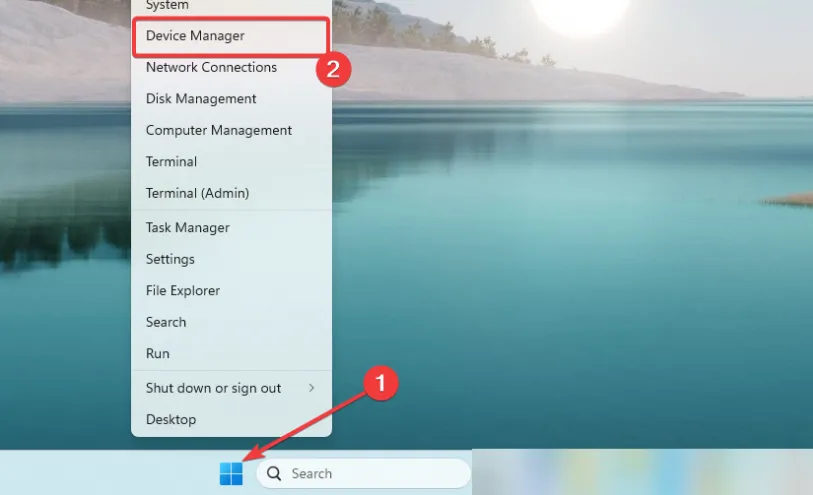
- [ディスプレイ アダプター] カテゴリを展開し、ドライバーを右クリックして、[ドライバーの更新]を選択します。
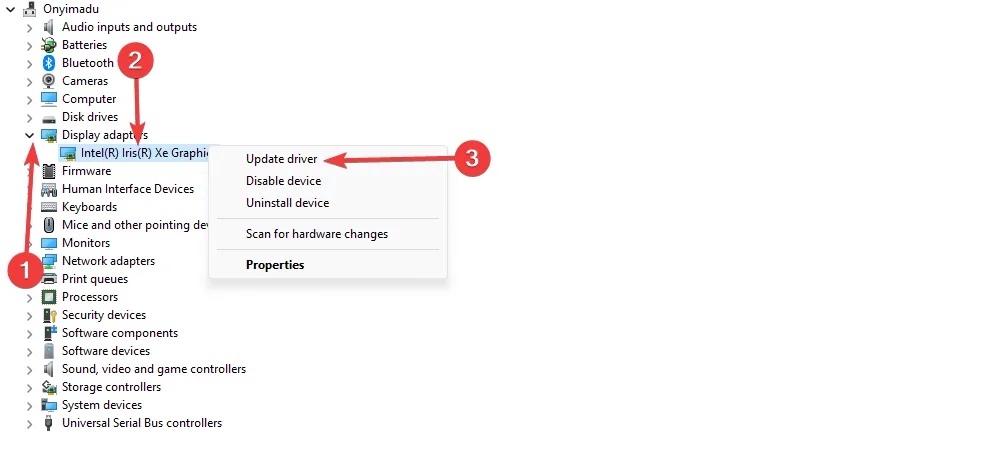
- [更新を自動的に検索する]を選択します。
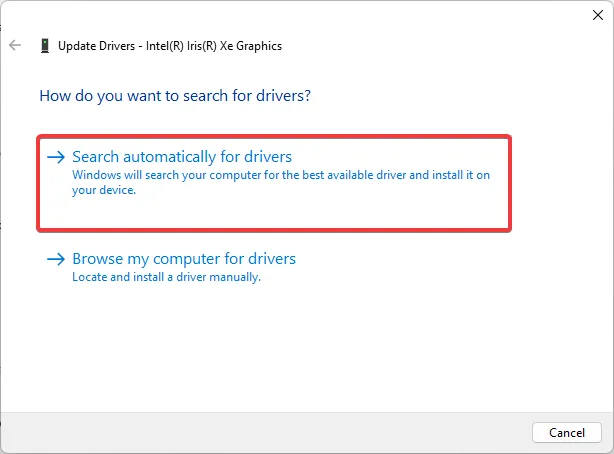
- アップデートが完了したら、エラーが解決されたことを確認します。
3. デバイスとハードウェアのトラブルシューティング ツールを実行します。
- Windows+を押して「実行」Rダイアログを開きます。
- 「control」と入力してキーを押し、 「コントロール パネル」Enter を開きます。
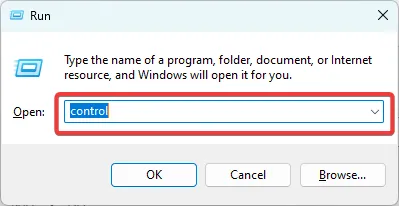
- [表示方法] オプションを [小さいアイコン] に変更し、 [トラブルシューティング]を選択します。
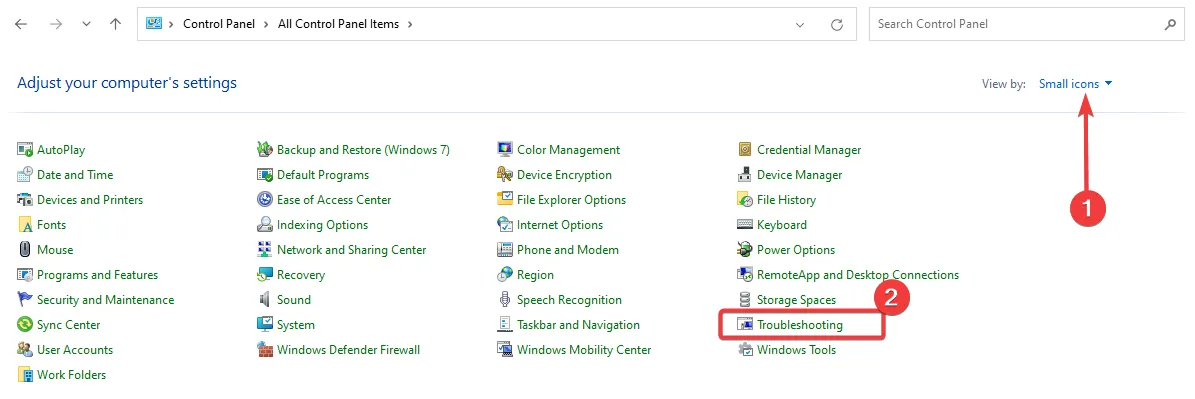
- 左側のペインで[すべて表示]を選択します。
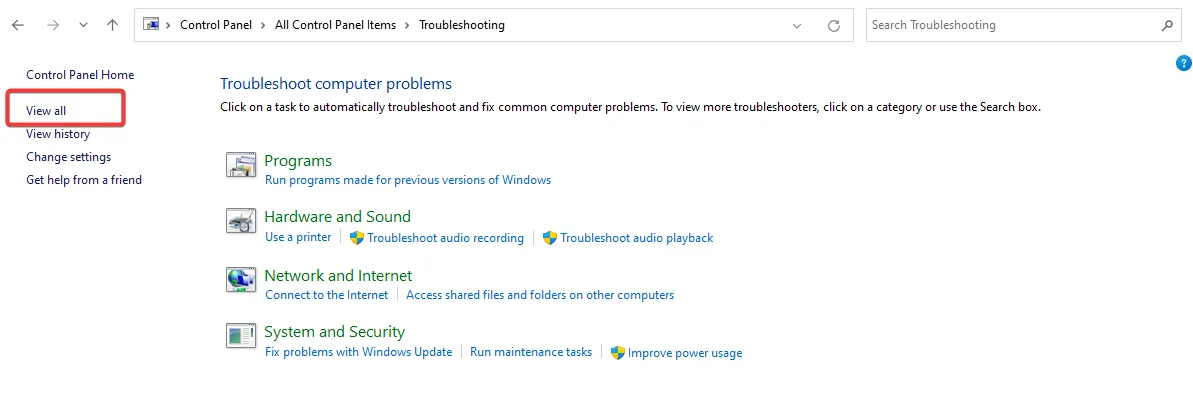
- [ビデオ再生]を選択します。
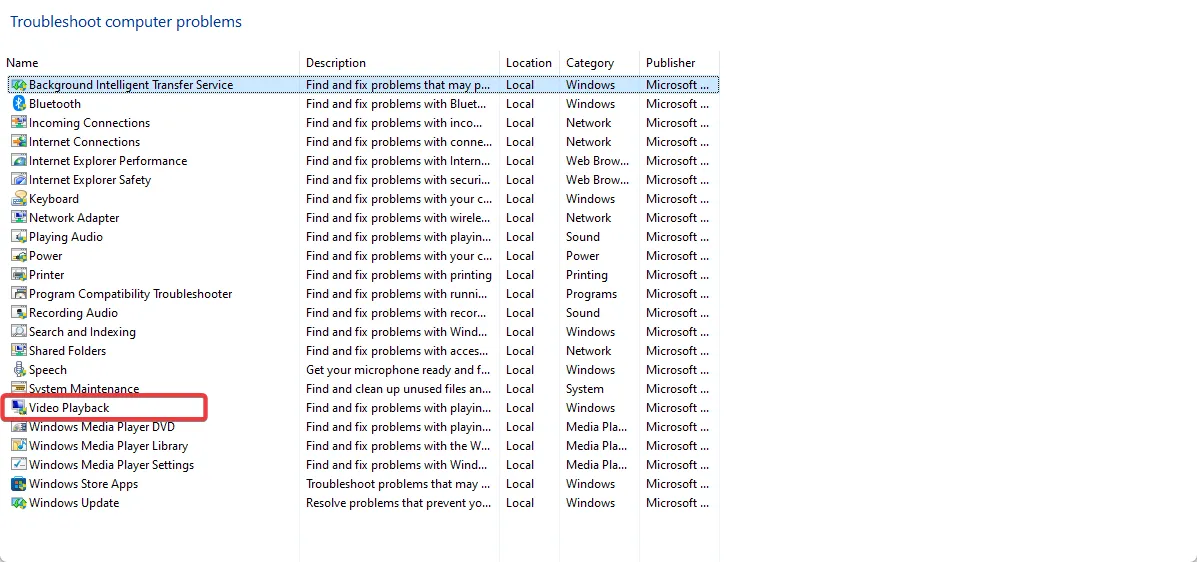
- 提案に従って、他の問題のあるハードウェア コンポーネントについてトラブルシューティング ツールを実行します。
4. レジストリを変更する
- Windows+を押して「実行」Rダイアログを開きます。
- 「regedit」と入力してキーを押し、レジストリEnter を開きます。
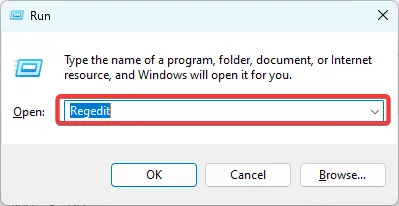
- 以下のパスに移動します。
Computer\HKEY_LOCAL_MACHINE\SYSTEM\CurrentControlSet\Control\Class{36fc9e60-c465-11cf-8056-444553540000}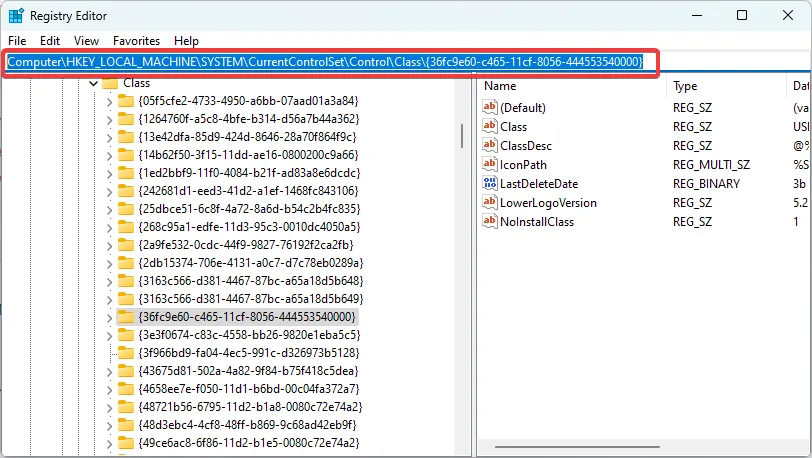
- 左側のペインで、UpperFiltersオプションと LowerFilters オプションが存在する場合は削除します (下の画像では、それらは存在しません)。
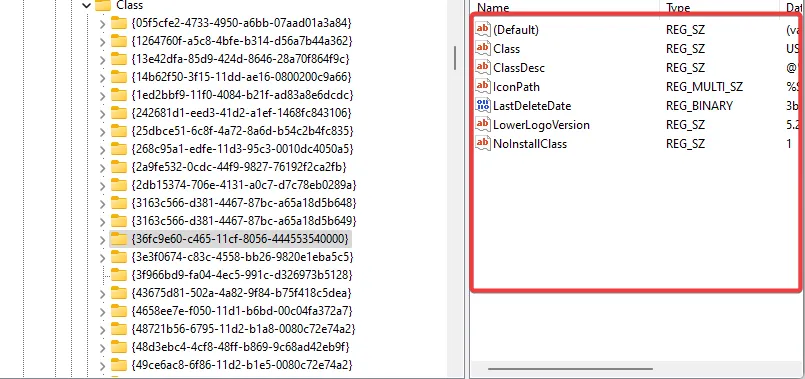
- 最後に、コンピュータを再起動するまでこのデバイスは正常に動作しない (コード 14) エラーが修正されていることを確認します。
この問題を解決するには、上記の解決策だけで十分です。すべての方法があらゆる状況で機能するわけではないため、自分の状況により適していると思われるものから始める必要があります。
以下のコメントセクションで、エラーが正常に解決されたかどうかをお知らせください。



コメントを残す